Если вы используете Outlook и Windows Internet Explorer 7 или более поздней версии, в них можно хранить и просматривать один и тот же список подписок на RSS-каналы. Для этого достаточно открыть общий доступ к нужному списку подписок на RSS-каналы с помощью функции Общий список каналов в Microsoft Windows.
При добавлении RSS-канал любой программе, использующей CFL, эта RSS-канал будет автоматически доступна во всех программах. Существует несколько веб-каналов, которые входят в Windows Internet Explorer. Если CFL синхронизируется с Outlook, эти RSS-каналы также отображаются в Outlook.
Почему RSS-канал, удаленный в Outlook, продолжает отображаться?
Удаление RSS-канал в Outlook не удаляет RSS-канал из CFL. Если синхронизация CFL включена, RSS-канал удаленная в Outlook снова появляется, если она остается в CFL.
Чтобы удалить RSS-канал, который появляется снова после удаления из Outlook:
-
Выполните одно из следующих действий:
-
Хранить RSS-канал только в Windows Internet Explorer Отключите синхронизацию с Общий список каналов в Windows, а затем отключите RSS-канал в Outlook.
-
Удалите RSS-канал в обоих Outlook и Windows Internet Explorer Удалите RSS-канал из Outlook и Windows Internet Explorer.
-
Сохранение RSS-канала только в Windows Internet Explorer
-
На вкладке Файл выберите Параметры > Дополнительно.
-
В разделе RSS-каналы снимите флажок Синхронизировать RSS-каналы с общим списком каналов (CFL) в Windows.
Отмена подписки и удаление всего содержимого
-
В почте, в область навигации разложите папку RSS-каналы почты.
-
Выберите папку RSS-канала и нажмите клавишу DELETE.
-
Когда будет предложено подтвердить удаление, выберитеДа.
Отмена подписки и сохранение загруженного содержимого
-
На вкладке Файл выберите Настройка учетных записей > Настройка учетных записей.
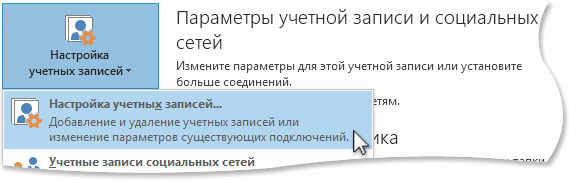
-
На вкладкеRSS-каналы в области Имя каналавыберите RSS-канал >Удалить.
Примечание: Чтобы отменить несколько RSS-каналы, нажмите и удерживайте нажатой RSS-канал имена.
-
При появлении окна с предложением подтвердить удаление нажмите кнопку Да.
Удаление RSS-канала в Outlook и Windows Internet Explorer
-
На область папок в RSS-каналыщелкните правой кнопкой мыши RSS-канал, которую вы хотите удалить, и выберите удалитьпапку.
-
В Windows Internet Explorer выберите значок Избранное.
-
На вкладке Веб-каналы щелкните правой кнопкой мыши RSS-канал и выберите команду Удалить.
-
При появлении окна с предложением подтвердить удаление нажмите кнопку Да.










